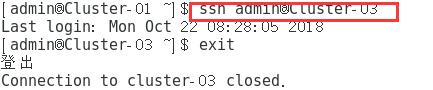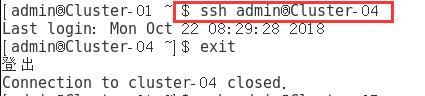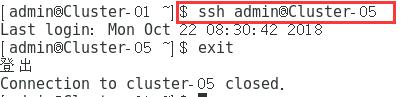CentOS 7.4-五台虚拟机集群网络属性配置
实验目的:
掌握在Linux系统中配置完全分布模式的整合平台相关的网络属性
(1)静态网络地址的配置
(2)主机名的配置
(3)防火墙的配置
(4)主机地址映射的配置
(5)免密码登录的配置
实验要求:
- 完成静态网络地址的配置,所有主机的网络能够正常使用,相互之间能够正常连接;
- 完成主机名的配置,正确设定永久主机名;
- 完成防火墙的配置,使平台相关软件的常用端口能够远程访问。
- 完成主机地址映射的配置,使所有主机能够通过主机名相互正常访问。
- 完成免密码登录的配置,使所有主节点能够免密码登录集群中所有其他节点,多个节点之间能够相互免密码登录到对方,同时主节点能够免密码登录自身。
实验环境:
- 五台独立PC机或虚拟机;
- 主机之间有有效的网络连接;
- 每台主机内存2G以上,磁盘50G;
- 所有主机上已安装CentOS 7.4_64操作系统。
集群规划:
主节点: 主机1 192.168.10.111 Cluster-01
主节点: 主机2 192.168.10.112 Cluster-02
其他节点:主机3 192.168.10.113 Cluster-03
其他节点:主机4 192.168.10.114 Cluster-04
其他节点:主机5 192.168.10.115 Cluster-05
实验步骤:
步骤一:配置静态网络地址
第一步:进入网络配置文件的目录“/etc/sysconfig/network-scripts”,修改配置文件“ifcfig-ens33”(例举Cluster-01,其余主机做相同操作);


第二步:重启网络服务;

第三步:查看IP地址;
Cluster-01:

Cluster-02:

Cluster-03:

Cluster-04:

Cluster-05:

第三步:修改每个主机适配器为NET模式(右击虚拟机->设置->网络适配器->NET模式->确定);

第四步:修改虚拟网络编辑器,物理机上的虚拟网卡VMnet8;


第五步:分别在物理机的命令行窗口与虚拟机验证连通性;
物理机:

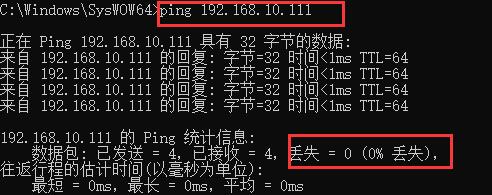




Cluster-01:


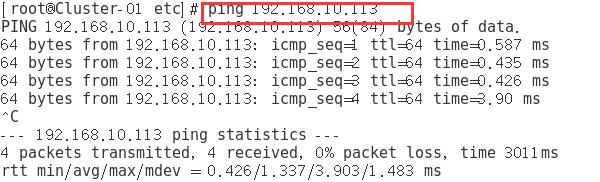


步骤二:配置主机名
第一步:进入配置主机名文件所在的目录,修改主机名;
![]()

第二步:重启主机;
![]()
第三步:查看主机名;





步骤三:配置防火墙(例举Cluster-01主机,其余主机做相同操作)
第一步:关闭防火墙服务;
![]()
第二步:禁止防火墙服务的开机自启;
![]()
第三步:验证防火墙是否关闭;
Cluster-01:

Cluster-02:

Cluster-03:

Cluster-04:

Cluster-05:

步骤四:配置主机地址映射
第一步:进入配置文件的目录“/etc/”下,修改配置文件hosts;
![]()
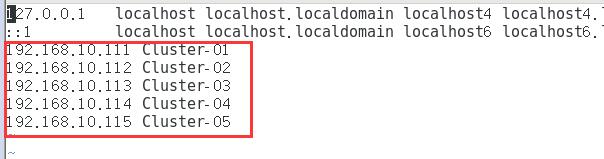
第二步:将配置文件“hosts”发送给集群中的其他主机,发送的目标主机用户为“root”用户,发送目标路径为“/etc”;
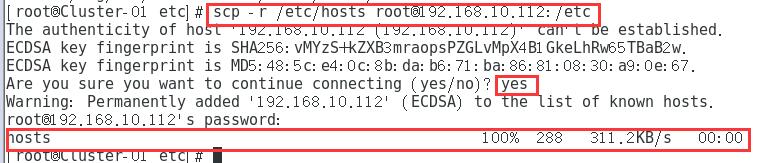
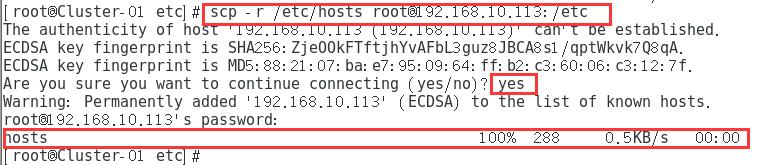


步骤五:配置免密码登录
第一步:新建集群统一用户admin,并创建密码admin;
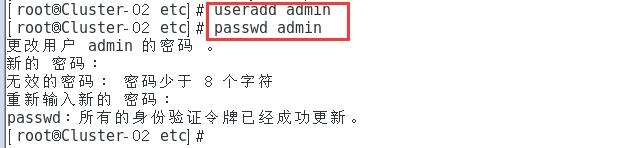
第二步:登录admin账户,生成本机系统当前登录用户的公钥和秘钥文件;

第三步:显示~目录下的隐藏文件,进入.ssh目录,显示目标列表;

第四步:将公钥文件拷贝给需要进行免密登录的目标主机和目标用户,把本机的公钥追到目标主机的.ssh/autorized_keys里;





第五步:验证免密码登录;